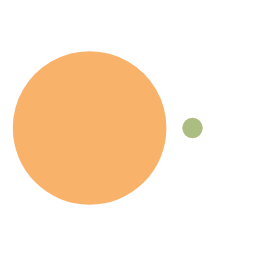说在前面
在这里一定要强调一下,安装系统的时候一定要备份!无论这个系统会不会动,一定要备份,我就忘了备份,所有的东西都没有了 T_T
我本来的系统是Win10 + Debian9.5双系统,然后想要体验一下Manjaro的魅力如何(不要说为什么不直接上Arch,没那个能力),于是将Debian给格了,但是忘记更改启动项了!于是我的Win10就挂了,里面的东西也就没有了。后悔莫及,而且在Debian里还有几篇写的博客也没有同步,直接格了,也忘记当时写什么了。
Win系统的主要做作用就是Office(大学狗,论文什么的很烦的)和steam(要与我的2k同生共死)
Manjaro介绍
Manjaro是一款基于Arch Linux对用户友好全球排名第1的Linux的发行版。(排名数据源于DistroWatch,统计日期2018.03.02,时间段3个月)
系统安装
没啥说的,主要是下载的问题, 清华大学有对应的镜像ISO下载,地址:https://mirrors.tuna.tsinghua.edu.cn/manjaro-cd/release/
我这里使用17.0 GNOME版本。最新版本开机引导有问题,连安装页面都进不去,一直卡在U盘启动界面。这是真的坑。
主要步骤记录:
- ISO镜像刻录或者U盘,推荐软件 UltraISO,其他的都可以,根据需要自行选择。
- 启动后选择第一个,进入体验界面。
- 在桌面选择 install manjaro linux。
- 语言,我选择 Chinese(China)。区域 shanghai。语言 zh_CN.UTF-8。
- 系统分区,这也是个难点,因为没有手动分区过,所以被困在这很长的时间。
- 用户名密码什么的按照自己的喜好。我这里将管理员设置密码与当前账户相同。
等待安装完毕。
UEFI 安装,GPT分区:
- 单系统,分配完 /boot/efi 分区后,将 boot loader 指向 这个分区。
- 如果是双系统,不需要分配/boot/efi分区,直接将 boot loader 引导指向 win esp分区。
以上两种方案中,/ 和 /home 等分区按照一般分区分,不涉及任何引导相关。
额,没然后了,都没有更新,只是重启就挂了,一直黑屏,说是显卡的原因。但是我没有更新显卡驱动啊。网上找了很多方法还是解决不了。于是决定重安,谁让我闲的蛋疼呢,重装后,幸不辱命的又挂了。还是不知道什么原因的黑屏,而且是突然黑屏。
现在选择放弃Arch系列了。。。。还是玩不来这个,也没有时间去找这个的原因,等以后有时间了,或者换电脑后再折腾了,确实很想体验Arch的美妙。
转向Mint Ubuntu/Debian系列,毕竟有Debian的底子在,而且排名仅次于Manjaro,至少稳定,哈哈